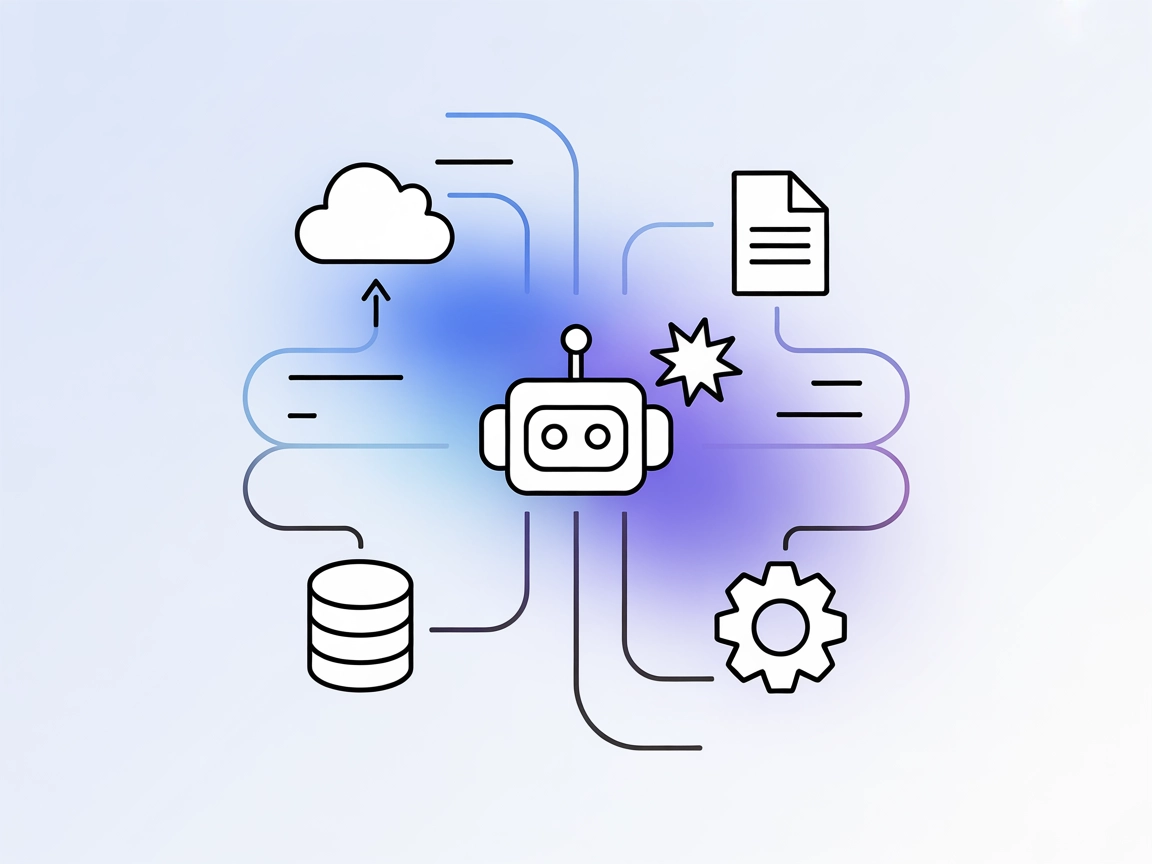
Inbox Zero MCP Server
Der Inbox Zero MCP Server fungiert als Integrationsschicht zwischen KI-Assistenten und externen Datenquellen, APIs und Diensten und vereinfacht Entwicklungs-Wor...
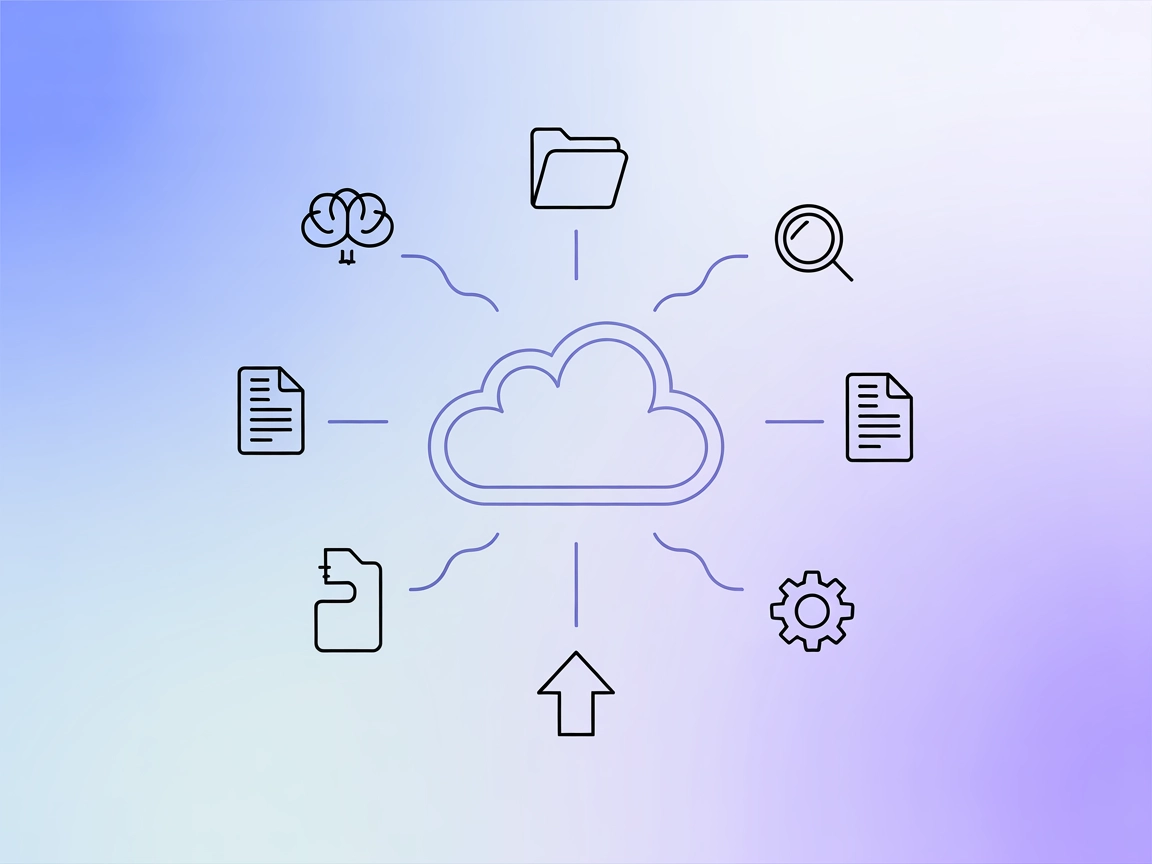
Integrieren Sie Box mit FlowHunt, um KI-gestütztes Dokumentenmanagement zu nutzen: Suchen, analysieren und automatisieren Sie Workflows mit dem Box MCP Server.
FlowHunt bietet eine zusätzliche Sicherheitsschicht zwischen Ihren internen Systemen und KI-Tools und gibt Ihnen granulare Kontrolle darüber, welche Tools von Ihren MCP-Servern aus zugänglich sind. In unserer Infrastruktur gehostete MCP-Server können nahtlos mit FlowHunts Chatbot sowie beliebten KI-Plattformen wie ChatGPT, Claude und verschiedenen KI-Editoren integriert werden.
Der Box MCP Server ist ein Python-basiertes Projekt, das eine nahtlose Integration zwischen KI-Assistenten und der Box API ermöglicht. Als Brücke erlaubt er KI-gesteuerten Workflows eine Vielzahl von Aufgaben auf Box, etwa das Durchsuchen von Dateien, Textextraktion, KI-gestützte Abfragen, Ordnerverwaltung sowie das Hoch- und Herunterladen von Dateien. Mithilfe des Model Context Protocols (MCP) standardisiert der Server die Interaktion von KI-Agenten mit Box-Daten, sodass Entwickler das Dokumentenmanagement automatisieren, KI für Inhaltsanalyse nutzen und die Zusammenarbeit optimieren können. Der Box MCP Server ermöglicht Teams, Dateien und Ordner im großen Stil abzufragen, zu verändern und zu analysieren – für mehr Produktivität und neue Möglichkeiten KI-gesteuerter Dokumentenworkflows.
Es sind keine expliziten Prompt-Vorlagen im Repository dokumentiert.
Es sind keine expliziten MCP-Ressourcen im Repository dokumentiert.
box_who_am_i
Ruft aktuelle Nutzerinformationen ab und prüft die Verbindungsstatus.
box_authorize_app_tool
Startet den Autorisierungsprozess für die Box-Anwendung.
box_search_tool
Durchsucht Dateien in Box anhand von Abfragen, Dateierweiterungen, Speicherorten und übergeordneten Ordner-IDs.
box_read_tool
Liest den Textinhalt einer Box-Datei anhand der ID aus.
box_ask_ai_tool
Stellt Box KI mithilfe eines Prompts Fragen zu einer Datei.
box_ask_ai_tool_multi_file
Fragt Box KI mit mehreren Dateien und einem Prompt ab.
box_hubs_ask_ai_tool
Stellt Box KI Fragen zu einem Hub anhand einer Hub-ID und eines Prompts.
box_search_folder_by_name
Findet einen Ordner anhand seines Namens.
box_ai_extract_data
Extrahiert bestimmte Felder aus einer Datei mithilfe von KI.
box_list_folder_content_by_folder_id
Listet die Inhalte eines Ordners anhand der Ordner-ID auf, optional rekursiv.
box_manage_folder_tool
Erstellt, aktualisiert oder löscht Ordner in Box.
box_upload_file_tool
Lädt Dateien zu Box hoch.
Dokumentensuche und -abruf
Entwickler können das Suchen von Dateien oder Ordnern nach Stichwörtern, Erweiterungen oder Inhalten automatisieren und relevante Dokumente in großen Box-Archiven leichter auffinden.
KI-gestützte Inhaltsanalyse
Nutzen Sie Box KI, um strukturierte Daten zu extrahieren, Dokumente zusammenzufassen oder Fragen zum Inhalt zu beantworten – für intelligente Dokumentenverarbeitung und Einblicke.
Ordner- und Dateiverwaltung
Automatisieren Sie das Anlegen, Aktualisieren und Löschen von Ordnern sowie das Hochladen und Auslesen von Dateien – für optimierte Organisation und Zusammenarbeit.
Massenoperationen und Reporting
Listen Sie Ordnerinhalte rekursiv auf und aggregieren Sie Informationen für Audits, Berichte oder Migrationsaufgaben.
Integration von Box in KI-Workflows
Nutzen Sie Box als Kontextressource in KI-gesteuerten Flows, damit Agenten auf Box-Daten zugreifen, diese analysieren und bearbeiten können – als Teil umfassender, automatisierter Prozesse.
Stellen Sie sicher, dass die Voraussetzungen (z. B. Node.js) installiert sind.
Suchen Sie Ihre Windsurf-Konfigurationsdatei.
Fügen Sie den Box MCP Server als JSON-Snippet im Abschnitt mcpServers hinzu:
"mcpServers": {
"box-mcp": {
"command": "npx",
"args": ["@box/mcp-server-box@latest"]
}
}
Speichern Sie die Konfiguration und starten Sie Windsurf neu.
Überprüfen Sie die Einrichtung, indem Sie sicherstellen, dass der Server auf Anfragen reagiert.
Verwenden Sie Umgebungsvariablen für sensible Zugangsdaten:
"mcpServers": {
"box-mcp": {
"command": "npx",
"args": ["@box/mcp-server-box@latest"],
"env": {
"BOX_CLIENT_ID": "your-client-id",
"BOX_CLIENT_SECRET": "your-client-secret"
},
"inputs": {}
}
}
Installieren Sie Node.js, falls erforderlich.
Öffnen Sie die Konfigurationsdatei von Claude.
Fügen Sie den Box MCP Server im Abschnitt mcpServers hinzu:
"mcpServers": {
"box-mcp": {
"command": "npx",
"args": ["@box/mcp-server-box@latest"]
}
}
Speichern Sie die Änderungen und starten Sie Claude neu.
Überprüfen Sie, ob der MCP Server läuft.
"env": {
"BOX_CLIENT_ID": "your-client-id",
"BOX_CLIENT_SECRET": "your-client-secret"
}
Installieren Sie bei Bedarf die Voraussetzungen.
Bearbeiten Sie Ihre Cursor-Konfigurationsdatei.
Fügen Sie den Eintrag für den Box MCP Server ein:
"mcpServers": {
"box-mcp": {
"command": "npx",
"args": ["@box/mcp-server-box@latest"]
}
}
Speichern Sie und starten Sie Cursor neu.
Überprüfen Sie die Integration.
"env": {
"BOX_CLIENT_ID": "your-client-id",
"BOX_CLIENT_SECRET": "your-client-secret"
}
Stellen Sie sicher, dass Node.js und weitere Voraussetzungen installiert sind.
Öffnen Sie die Cline-Konfigurationsdatei.
Fügen Sie die Box MCP Server-Konfiguration hinzu:
"mcpServers": {
"box-mcp": {
"command": "npx",
"args": ["@box/mcp-server-box@latest"]
}
}
Speichern Sie und starten Sie Cline neu.
Testen Sie die Serververbindung.
"env": {
"BOX_CLIENT_ID": "your-client-id",
"BOX_CLIENT_SECRET": "your-client-secret"
}
MCP in FlowHunt nutzen
Um MCP Server in Ihren FlowHunt-Workflow zu integrieren, fügen Sie zunächst die MCP-Komponente zu Ihrem Flow hinzu und verbinden Sie sie mit Ihrem KI-Agenten:
Klicken Sie auf die MCP-Komponente, um das Konfigurationspanel zu öffnen. Fügen Sie im Bereich System-MCP-Konfiguration Ihre MCP Server-Details in folgendem JSON-Format ein:
{
"box-mcp": {
"transport": "streamable_http",
"url": "https://yourmcpserver.example/pathtothemcp/url"
}
}
Nach der Konfiguration kann der KI-Agent diesen MCP als Tool nutzen und auf alle Funktionen zugreifen. Denken Sie daran, “box-mcp” ggf. durch den tatsächlichen Namen Ihres MCP-Servers zu ersetzen und die URL anzupassen.
| Abschnitt | Verfügbarkeit | Details/Notizen |
|---|---|---|
| Übersicht | ✅ | |
| Liste der Prompts | ⛔ | Keine dokumentiert |
| Liste der Ressourcen | ⛔ | Keine dokumentiert |
| Liste der Tools | ✅ | 11+ dokumentierte Tools |
| API-Keys absichern | ✅ | In Setup-Beispielen mit env-Variablen |
| Sampling-Unterstützung (weniger relevant) | ⛔ | Nicht erwähnt |
Roots-Unterstützung nicht dokumentiert
Auf Basis der obigen Tabelle ist dieser MCP Server sehr stark bei Tool-Abdeckung und Einrichtung, bietet aber keine Dokumentation zu Prompt-Vorlagen oder expliziter Ressourcen-/Roots-/Sampling-Unterstützung. Insgesamt handelt es sich um eine robuste und praxisnahe Integration für Box-Workflows, die jedoch von umfangreicheren MCP-spezifischen Features und Dokumentation profitieren könnte.
| Hat eine LICENSE | ⛔ (Keine gefunden) |
|---|---|
| Mindestens ein Tool | ✅ |
| Anzahl Forks | 10 |
| Anzahl Sterne | 34 |
Der Box MCP Server ist eine Python-basierte Brücke, die KI-Agenten mit Box verbindet und eine nahtlose Automatisierung von Dateisuche, Inhaltsanalyse, Ordnerverwaltung und Dokumentenhandling über das standardisierte MCP-Protokoll ermöglicht.
FlowHunt kann Dateien und Ordner durchsuchen, Text extrahieren, Box KI für Inhaltseinblicke abfragen, Ordner verwalten, Dateien hoch- und herunterladen sowie Dokumentenworkflows automatisieren – alles mithilfe der Box-Tools über den MCP Server.
Verwenden Sie immer Umgebungsvariablen, um Ihre Box Client ID und Ihr Client Secret wie in den Konfigurationsbeispielen gespeichert zu halten. Vermeiden Sie es, sensible Zugangsdaten direkt in Konfigurationsdateien zu hinterlegen.
Ja! Nach der Einrichtung kann Box als Datenquelle in Ihren KI-Flows verwendet werden – Agenten können Box-Daten durchsuchen, analysieren und manipulieren, als Teil automatisierter Workflows in FlowHunt.
Für den Box MCP Server sind derzeit keine expliziten Prompt-Vorlagen oder MCP-Ressourcen dokumentiert. Alle verfügbaren Funktionen stehen über die bereitgestellten Tools zur Verfügung.
Der Box MCP Server hat derzeit 10 Forks und 34 Stars, was ein wachsendes Interesse an der Integration von KI-Workflows mit Box widerspiegelt.
Beschleunigen Sie Ihre Dokumentenworkflows, indem Sie Box mit FlowHunt über den Box MCP Server integrieren. Entdecken Sie KI-gestützte Suche, Analyse und Verwaltung für Ihre Box-Dateien und -Ordner.
Der Inbox Zero MCP Server fungiert als Integrationsschicht zwischen KI-Assistenten und externen Datenquellen, APIs und Diensten und vereinfacht Entwicklungs-Wor...
Der Model Context Protocol (MCP) Server verbindet KI-Assistenten mit externen Datenquellen, APIs und Diensten und ermöglicht so eine optimierte Integration komp...
Der Kubernetes MCP-Server schlägt eine Brücke zwischen KI-Assistenten und Kubernetes-Clustern und ermöglicht KI-gesteuerte Automatisierung, Ressourcenmanagement...
Cookie-Zustimmung
Wir verwenden Cookies, um Ihr Surferlebnis zu verbessern und unseren Datenverkehr zu analysieren. See our privacy policy.


